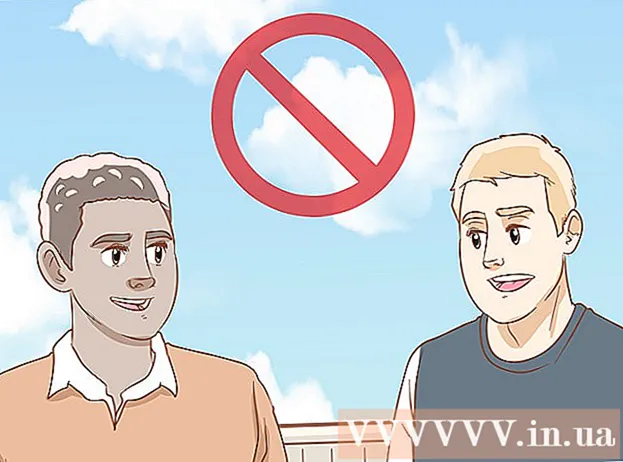Autor:
Roger Morrison
Loomise Kuupäev:
22 September 2021
Värskenduse Kuupäev:
1 Juuli 2024
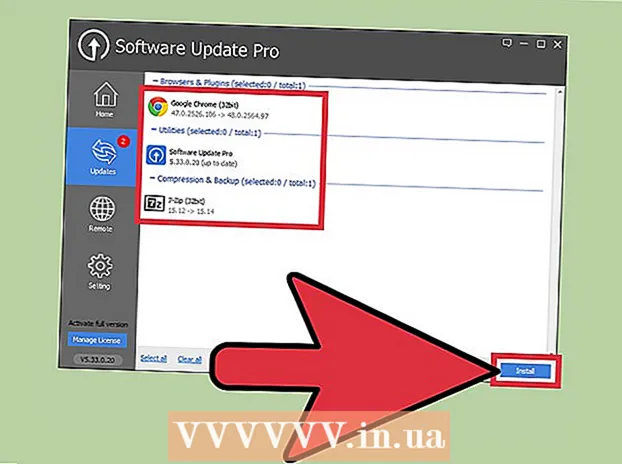
Sisu
- Astuda
- 1. meetod 4st: värskendage oma Windows Vista helikaarti käsitsi
- 2. meetod 4st: värskendage oma Windows XP helikaarti käsitsi
- Meetod 3/4: pääsege helikaardile juurde alternatiivsel viisil
- 4. meetod 4-st: värskendage helikaarti automaatselt
- Näpunäited
Kui teie Windowsi arvuti heli järsku lakkab töötamast, peate võib-olla värskendama helikaarti või helikaardi draiverit. Helikaardid on loodud arvutist pärineva heliteabe töötlemiseks ja edastamiseks heliseadmetele, näiteks kõrvaklappidele ja kõlaritele. Sarnaselt teiste tarkvaraprogrammidega vajavad ka helikaardid korrektseks toimimiseks sageli värskendusi.
Astuda
1. meetod 4st: värskendage oma Windows Vista helikaarti käsitsi
 Minge jaotisse "Süsteem". Klõpsake nuppu "Start". See nupp asub tavaliselt ekraani vasakus alanurgas. Otsige menüüst valikut "Juhtpaneel" ja klõpsake seda. Topeltklõpsake ikooni või ikooni nimega "Süsteem".
Minge jaotisse "Süsteem". Klõpsake nuppu "Start". See nupp asub tavaliselt ekraani vasakus alanurgas. Otsige menüüst valikut "Juhtpaneel" ja klõpsake seda. Topeltklõpsake ikooni või ikooni nimega "Süsteem".  Minge vahekaardile "Heli-, video- ja mängukontrollerid". Klõpsake kategoorias "Süsteem" nuppu "Riistvara". Klõpsake nuppu "Seadmehaldur". Kui seadmehaldur on laaditud, klõpsake ikooni „Heli-, video- ja mängukontrollerid”.
Minge vahekaardile "Heli-, video- ja mängukontrollerid". Klõpsake kategoorias "Süsteem" nuppu "Riistvara". Klõpsake nuppu "Seadmehaldur". Kui seadmehaldur on laaditud, klõpsake ikooni „Heli-, video- ja mängukontrollerid”. - Kui klõpsate nupul "Seadmehaldur", võidakse teil nõuda administraatori parooli sisestamist.
 Leidke ja värskendage helikaardi draivereid. Vahekaardil "Heli-, video- ja mängukontrollerid" leidke vastav helikaart ja topeltklõpsake seda. Klõpsake vahekaarti "Draiver". Valige "Värskenda draiverit" ja järgige viisardi "Värskenda draiverit" viipasid.
Leidke ja värskendage helikaardi draivereid. Vahekaardil "Heli-, video- ja mängukontrollerid" leidke vastav helikaart ja topeltklõpsake seda. Klõpsake vahekaarti "Draiver". Valige "Värskenda draiverit" ja järgige viisardi "Värskenda draiverit" viipasid.
2. meetod 4st: värskendage oma Windows XP helikaarti käsitsi
 Minge jaotisse "Süsteem". Leidke ekraani vasakus alanurgas nupp "Start". Klõpsake nuppu "Start". Klõpsake vahekaarti "Juhtpaneel". Seejärel topeltklõpsake ikooni "Süsteem" või vahekaarti.
Minge jaotisse "Süsteem". Leidke ekraani vasakus alanurgas nupp "Start". Klõpsake nuppu "Start". Klõpsake vahekaarti "Juhtpaneel". Seejärel topeltklõpsake ikooni "Süsteem" või vahekaarti.  Minge vahekaardile "Heli-, video- ja mängukontrollerid". Menüüs "Süsteem" otsige vahekaarti "Riistvara". Klõpsake vahekaardil "Riistvara" üks kord. Selle kategooria avamiseks leidke vahekaart "Heli-, video- ja mängukontrollerid" ja klõpsake seda.
Minge vahekaardile "Heli-, video- ja mängukontrollerid". Menüüs "Süsteem" otsige vahekaarti "Riistvara". Klõpsake vahekaardil "Riistvara" üks kord. Selle kategooria avamiseks leidke vahekaart "Heli-, video- ja mängukontrollerid" ja klõpsake seda.  Värskendage helikaardi draiverit. Klõpsake vahekaardil "Helikaart" kaks korda. Klõpsake üks kord vahekaardil "Draiver". Valige "Värskenda draiverit". Järgige riistvara värskendamise viisardi juhiseid.
Värskendage helikaardi draiverit. Klõpsake vahekaardil "Helikaart" kaks korda. Klõpsake üks kord vahekaardil "Draiver". Valige "Värskenda draiverit". Järgige riistvara värskendamise viisardi juhiseid.
Meetod 3/4: pääsege helikaardile juurde alternatiivsel viisil
 Minge jaotisse "Riistvara ja heli". Klõpsake arvuti ekraani vasakus alanurgas nuppu Start. Leidke vahekaart "Juhtpaneel" ja klõpsake seda. Leidke menüüst "Juhtpaneel" ja klõpsake nuppu "Riistvara ja heli".
Minge jaotisse "Riistvara ja heli". Klõpsake arvuti ekraani vasakus alanurgas nuppu Start. Leidke vahekaart "Juhtpaneel" ja klõpsake seda. Leidke menüüst "Juhtpaneel" ja klõpsake nuppu "Riistvara ja heli".  Minge vahekaardile "Seadmehaldus". Menüüs "Riistvara ja heli" leidke jaotis "Seade ja printer". Kohe rühma "Seade ja printer" all on alarühm "Seadmehaldus". Kliki siia.
Minge vahekaardile "Seadmehaldus". Menüüs "Riistvara ja heli" leidke jaotis "Seade ja printer". Kohe rühma "Seade ja printer" all on alarühm "Seadmehaldus". Kliki siia.  Värskendage oma helikaarti. Otsige kategooriat "Heli-, video- ja mängukontrollerid". Klõpsake vahekaardi laiendamiseks teksti. Leidke pealkirjas alarühm, millel on helikaart. Paremklõpsake oma helidraiveril ja valige käsk "Värskenda draivereid". Valige "Otsi värskendusi". Kui värskendused on saadaval, valige värskendus ja järgige värskendusviisardi viipasid.
Värskendage oma helikaarti. Otsige kategooriat "Heli-, video- ja mängukontrollerid". Klõpsake vahekaardi laiendamiseks teksti. Leidke pealkirjas alarühm, millel on helikaart. Paremklõpsake oma helidraiveril ja valige käsk "Värskenda draivereid". Valige "Otsi värskendusi". Kui värskendused on saadaval, valige värskendus ja järgige värskendusviisardi viipasid.
4. meetod 4-st: värskendage helikaarti automaatselt
 Valige programm. Helidraiverite käsitsi värskendamise asemel saate alla laadida programmi, mis tuvastab automaatselt värskendamist vajavad draiverid ja annab teile kõige värskema saadaoleva värskenduse. Tehke kiire Interneti-otsing, kasutades selliseid otsingutermineid nagu "helidraiver", "helikaart", "draiver", "tarkvarauuendus" ja "tasuta". Vaadake tulemused üle ja valige kõige usaldusväärsem programm.
Valige programm. Helidraiverite käsitsi värskendamise asemel saate alla laadida programmi, mis tuvastab automaatselt värskendamist vajavad draiverid ja annab teile kõige värskema saadaoleva värskenduse. Tehke kiire Interneti-otsing, kasutades selliseid otsingutermineid nagu "helidraiver", "helikaart", "draiver", "tarkvarauuendus" ja "tasuta". Vaadake tulemused üle ja valige kõige usaldusväärsem programm.  Laadige tarkvara alla ja otsige värskendusi. Võimalik, et peate draiveri värskendaja programmis järgima neid esimesi samme.
Laadige tarkvara alla ja otsige värskendusi. Võimalik, et peate draiveri värskendaja programmis järgima neid esimesi samme. - Klõpsake nuppu "Tasuta skannimine" või ikooni.
- Laadige alla vajalik tarkvara.
- Kui allalaadimine on lõpule jõudnud, klõpsake nuppu "Skanni kohe".
- Oodake, kuni skannimine lõpeb.
 Vaadake tulemusi ja värskendage helikaarti. Pärast tasuta skannimise lõpetamist saate kõigi draiverite üksikasjad. Kerige alla andmekogumi kategooriasse „Heli-, video- ja mängukontrollerid”. Otsige, kas teie helikaart vajab värskendamist. Kui teie helikaart on aegunud, klõpsake ikooni "Uuenda kohe" või muu sarnase teksti ekvivalenti ja järgige juhiseid.
Vaadake tulemusi ja värskendage helikaarti. Pärast tasuta skannimise lõpetamist saate kõigi draiverite üksikasjad. Kerige alla andmekogumi kategooriasse „Heli-, video- ja mängukontrollerid”. Otsige, kas teie helikaart vajab värskendamist. Kui teie helikaart on aegunud, klõpsake ikooni "Uuenda kohe" või muu sarnase teksti ekvivalenti ja järgige juhiseid. - Andmete tõlgendamiseks leidke ja kasutage kaasasolevat võtit.
Näpunäited
- Veenduge, et installitud helikaart ühilduks teie arvutiga.
- Saate teada, kes on teie helikaardi tootja. Külastage veebisaiti ja leidke uusim tarkvara.